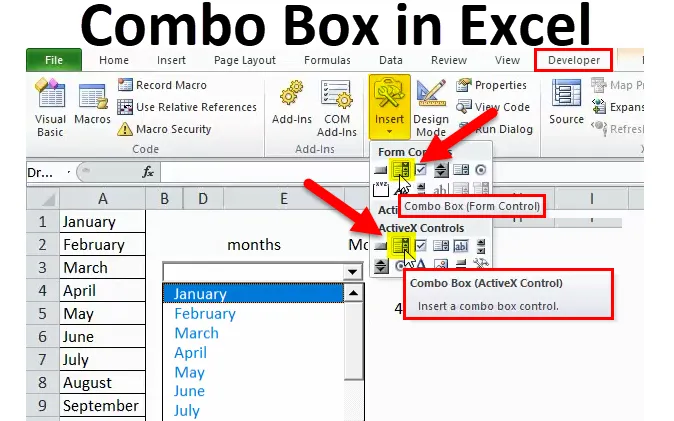
Casella combinata in Excel (sommario)
- Casella combinata in Excel
- Come creare una casella combinata in Excel?
Casella combinata in Excel
- "Casella combinata" è una casella di riepilogo a discesa che è una combinazione della casella di testo con una casella di riepilogo. Visualizza un elenco di valori per l'utente. È un ottimo strumento che migliora l'interazione dell'utente con il foglio di lavoro.
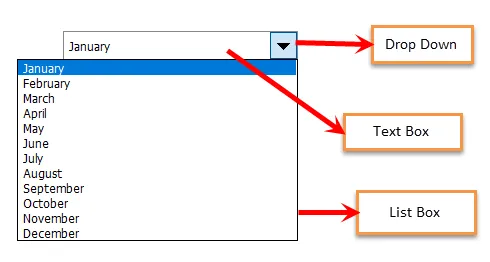
Esistono due opzioni per la creazione di una "casella combinata" in Excel:
- Controlli del modulo "Casella combinata" : - Viene integrato con Excel. In questo tipo di casella di controllo, gli utenti non possono apportare modifiche alle proprietà.
- Controlli ActiveX "Casella combinata": - È più versatile del controllo del modulo. In questo tipo di casella di controllo, un utente può apportare modifiche alle proprietà.
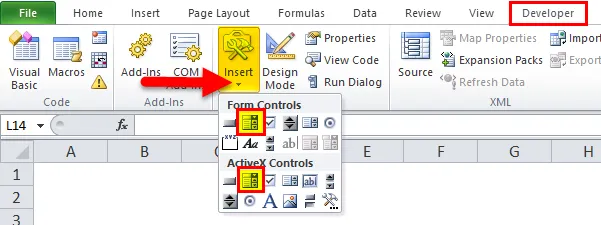
2. Un esempio usato per i due metodi
Per distinguere tra le due caselle combinate, esaminiamo i seguenti esempi:
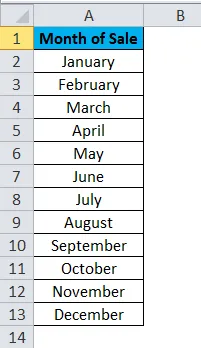
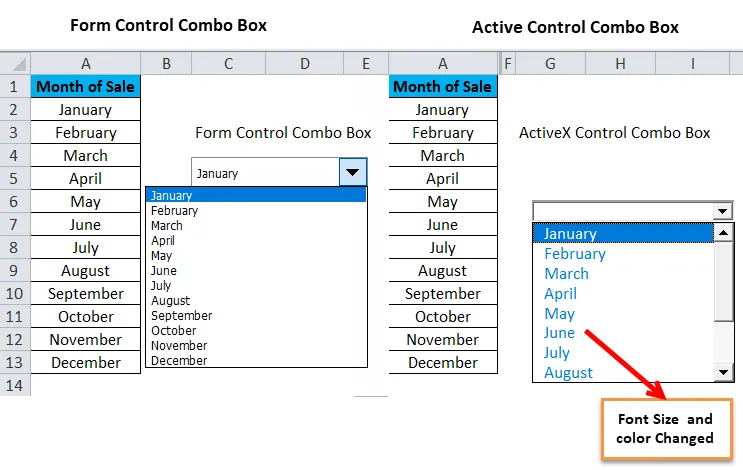
Come creare una casella combinata in Excel?
Passaggi iniziali prima di creare una casella combinata in Excel -
Puoi scaricare questo modello Excel casella combinata qui - Modello Excel casella combinataNel caso in cui, la scheda Sviluppatore sia visibile accanto alla scheda Visualizza nella barra multifunzione di Excel,
- Fai clic su Sviluppatore-> Inserisci-> seleziona "Casella combinata" dalle opzioni Controlli modulo o Controlli ActiveX.
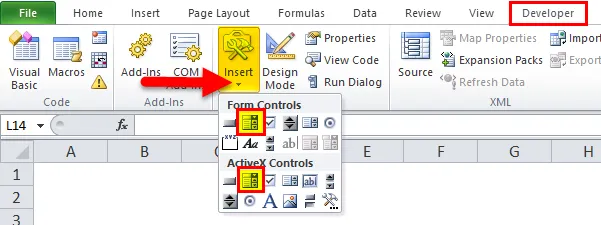
Nel caso in cui la scheda Sviluppatore non sia visibile accanto alla scheda Visualizza nella barra multifunzione di Excel,
- Fai clic su File -> Opzioni.
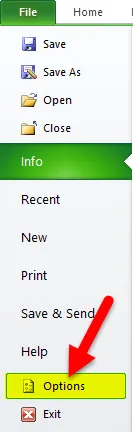
- La finestra di dialogo "Opzioni di Excel" verrà visualizzata come mostrato di seguito. Fai clic su "Personalizza barra multifunzione". Nel pannello di destra, nella casella a discesa " Personalizza la barra multifunzione", seleziona il valore "Schede principali", selezionato per impostazione predefinita. Nel pannello "Schede principali", seleziona la casella di controllo Sviluppatore. Fai clic su OK.
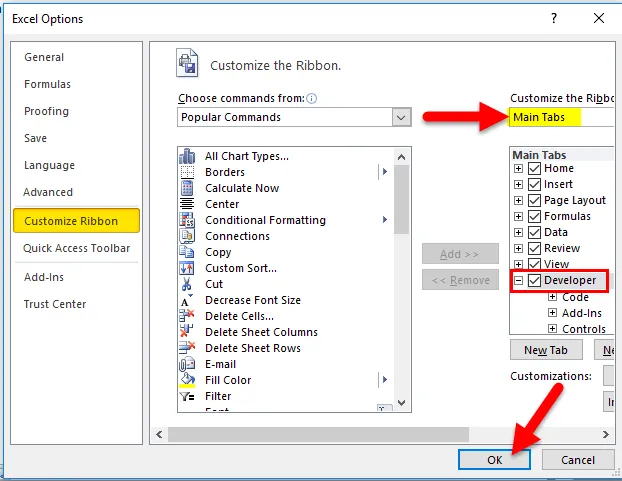
- Ora dovresti trovare la scheda Sviluppatore nella tua barra multifunzione di Excel.
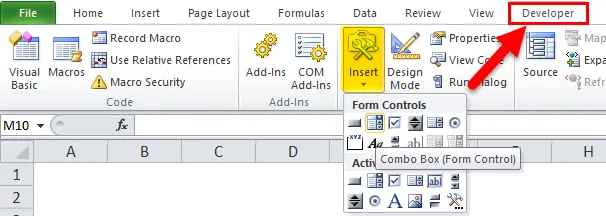
- Crea un semplice elenco di valori nel foglio di lavoro con cui iniziare, indipendentemente dal tipo di "Control Box".
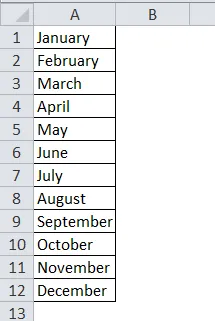
Modulo Controlla "Casella combinata" in Excel
I passaggi per creare i controlli modulo "Casella combinata" in Excel
- Vai alla scheda Sviluppatore nella barra multifunzione di Excel -> fai clic su Inserisci -> fai clic su "Casella combinata" in "Controlli modulo".
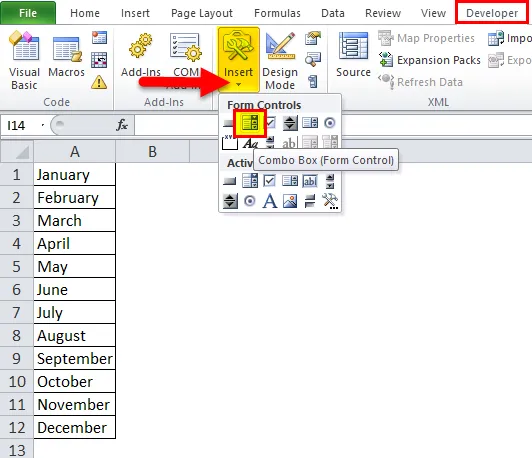
- Fare clic sul foglio Excel in una posizione in cui si desidera posizionare la "casella combinata". È possibile selezionare la "Casella combinata" e trascinare uno dei quadratini al centro dei confini o dei cerchi negli angoli per modificare le dimensioni della "Casella combinata".
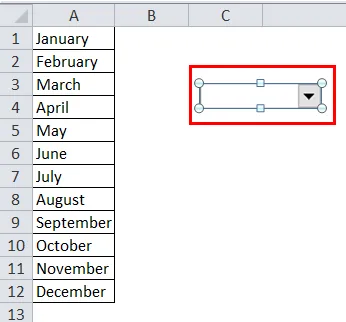
- Fare clic con il tasto destro sulla nuova "Casella combinata" -> selezionare "Controllo formato". Apparirà la finestra di dialogo "Controllo formato".
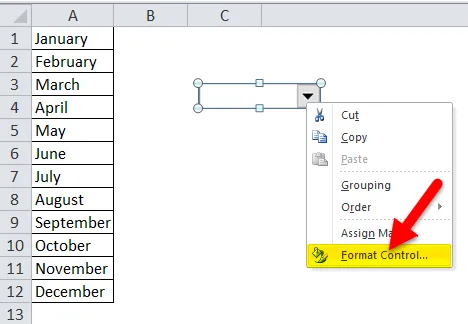
- Seleziona Controllo
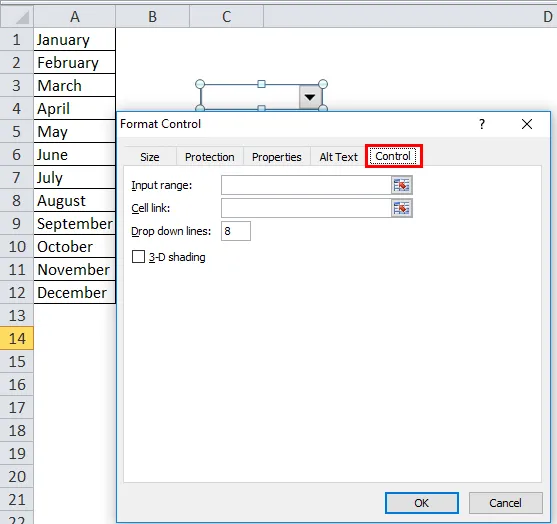
- Fare clic sul pulsante a destra dell '"Intervallo di input".
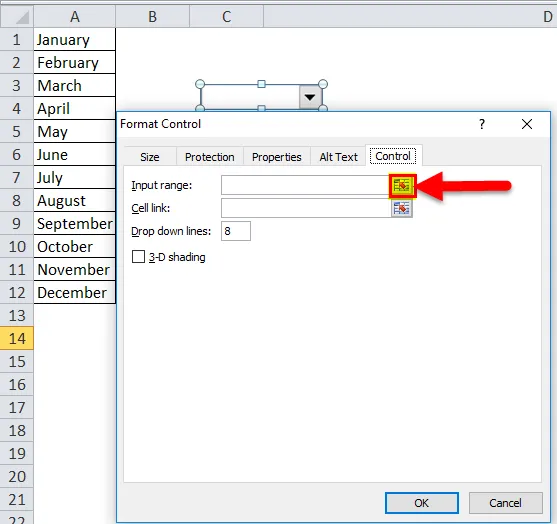
- Seleziona l'intervallo di celle per i valori nell'elenco che popola automaticamente la casella di input. Fai clic sul pulsante evidenziato.
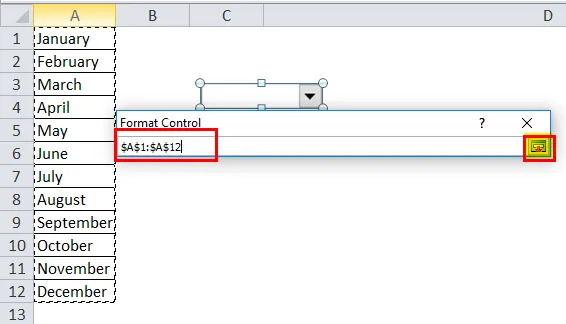
- Fare clic su OK nella finestra di dialogo "Formato oggetto".
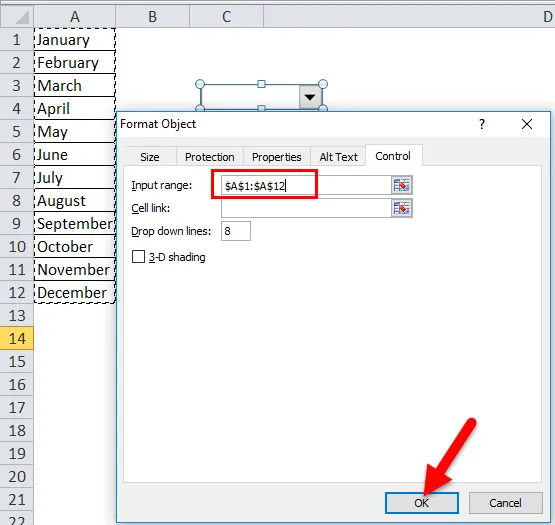
Nota: le linee a discesa = 8 (per impostazione predefinita), possono essere configurate per mostrare un numero di elementi nella "Casella combinata".
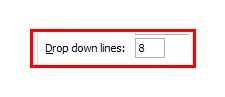
- Mostra 8 numero di elementi nell'elenco a discesa.
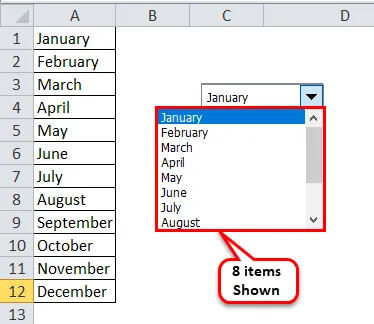
Collegamento cella: immettere il numero di cella per visualizzare la posizione di un valore selezionato nell'elenco.
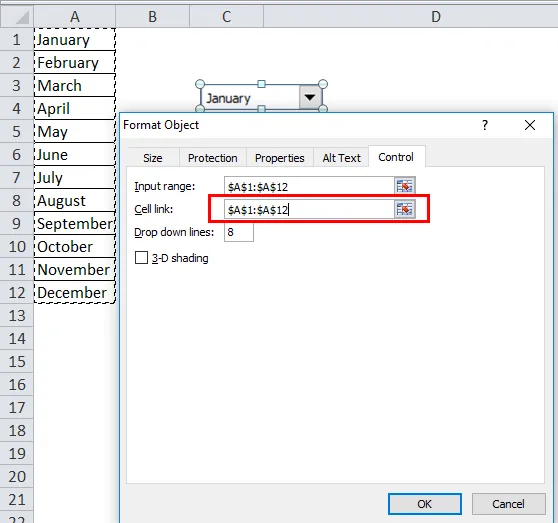
- Mostra la posizione dei mesi.
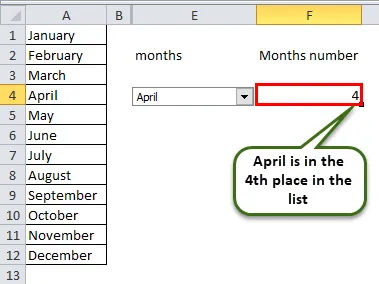
- Ora sarai in grado di fare clic sulla freccia del menu a discesa della nuova "Casella combinata" per visualizzare l'elenco.
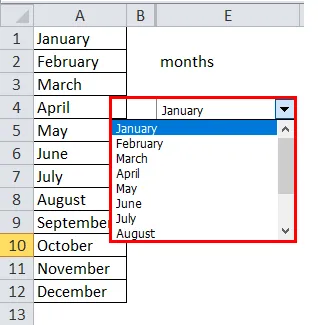
I passaggi per eliminare i controlli del modulo "Casella combinata" in Excel
- Vai alla scheda Sviluppatore -> "Modalità progettazione"
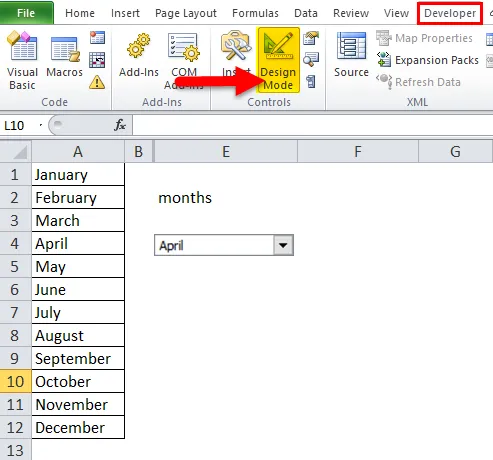
- Selezionare la casella combinata dei controlli modulo e premere Elimina.
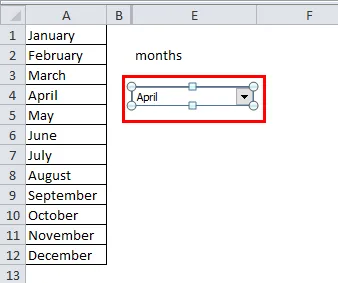
Punto da ricordare al momento della creazione della casella combinata Controllo modulo
- Aiuta l'utente a scegliere un valore dalla gamma di articoli.
- Nella casella combinata Controllo modulo, un utente non può apportare modifiche alle proprietà.
Casella combinata di controllo ActiveX in Excel
La procedura per creare la "casella combinata" di ActiveX Control è leggermente diversa da quella della "casella combinata" di Control Form.
I passaggi per creare la casella combinata di controllo ActiveX in Excel
- Segui uno dei 2 modi per visualizzare la finestra di dialogo "Nuovo nome" -
- Vai alla scheda Formula -> fai clic su "Gestione nomi" -> Fai clic su Nuovo nella finestra di dialogo "Gestione nomi".
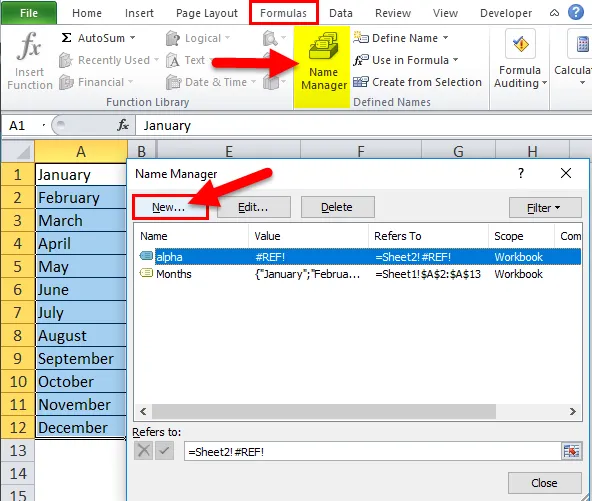
O
- Vai alla scheda Formula -> fai clic su "Definisci nome".
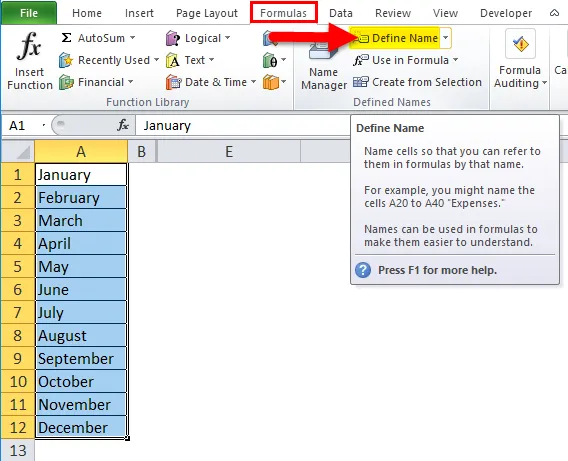
- Inserisci il nome. Mesi. Fare clic sul pulsante a destra della casella di input "Fare riferimento a".
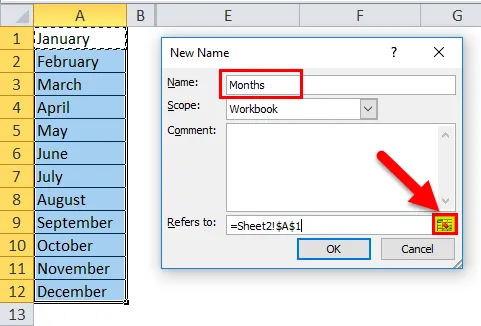
- Seleziona l'intervallo di celle che popola automaticamente la casella di input "Si riferisce a". Fai clic sul pulsante evidenziato.
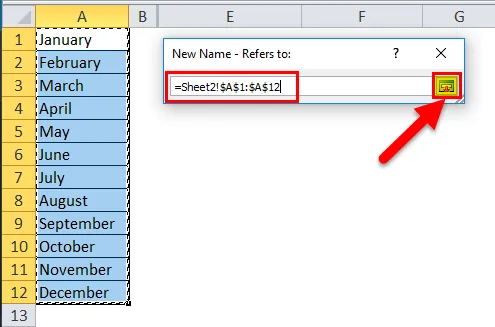
- Fare clic su OK nella finestra di dialogo "Nuovo nome" ripristinata .
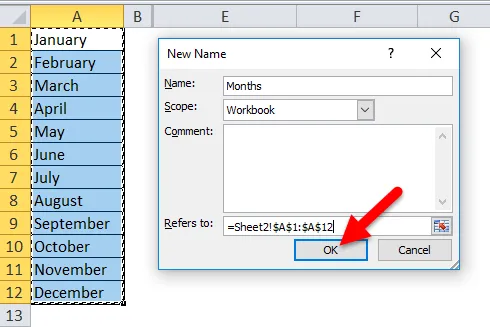
- Troverai una nuova gamma con il nome "Mesi" nell'elenco "Gestione nomi".
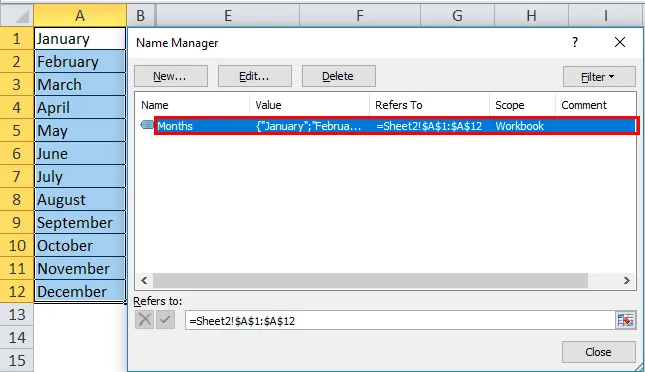
- Per creare la "Casella combinata", è necessario selezionare "Casella combinata" in "Controlli ActiveX".
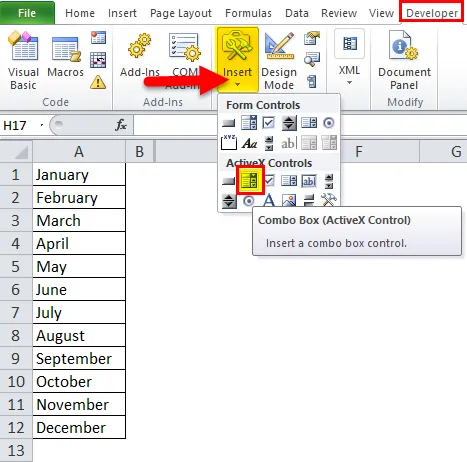
- Fare clic sul foglio Excel in una posizione in cui si desidera posizionare la "casella combinata". Fare clic destro sulla "Casella combinata" -> fare clic su Proprietà.
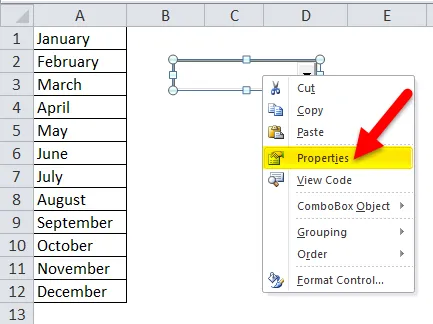
- Apparirà una finestra di dialogo delle proprietà.
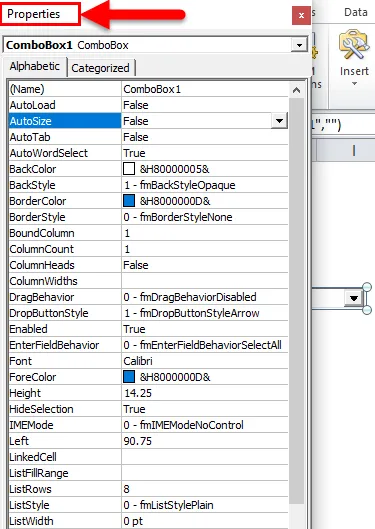
- Nella finestra di dialogo Proprietà, nel campo ListFillRange, digitare il nome dell'intervallo denominato, ad esempio Mesi, che abbiamo creato sopra. Fai clic su X nell'angolo in alto a destra della finestra di dialogo per chiudere lo stesso.
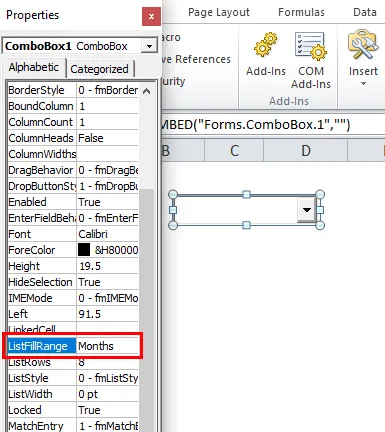
- Salvare il file con l'estensione ".xlsm" e riaprire il file.

- Fare clic su un puntatore in "Casella combinata" per visualizzare l'elenco dei valori.
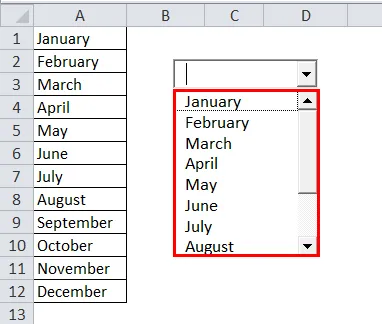
- Per modificare varie proprietà, ad esempio dimensione del carattere, colore ecc., Apportare modifiche tramite una finestra di dialogo Proprietà.
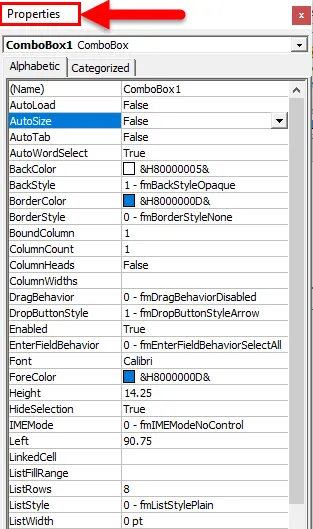
Per selezionare / deselezionare "Casella combinata", fare clic su "Modalità progettazione" nel gruppo di controlli dello sviluppatore.
- Per deselezionare “Casella combinata”, deselezionare “Modalità design”.
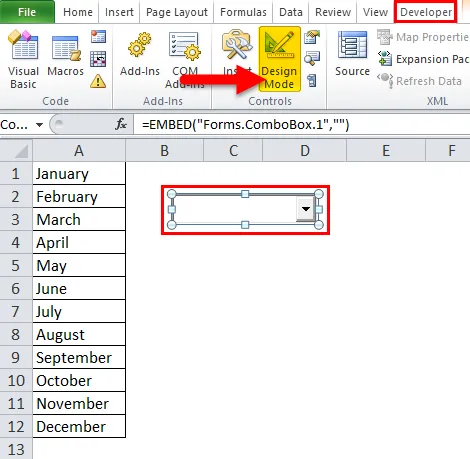
- Per selezionare "Casella combinata", selezionare "Modalità design".
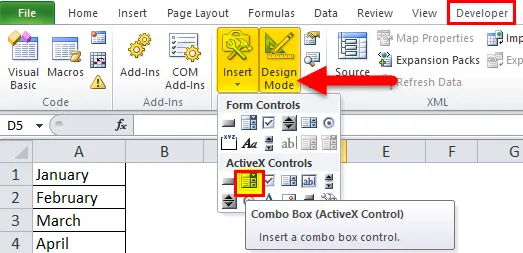
- Seleziona "Casella combinata" come mostrato di seguito.
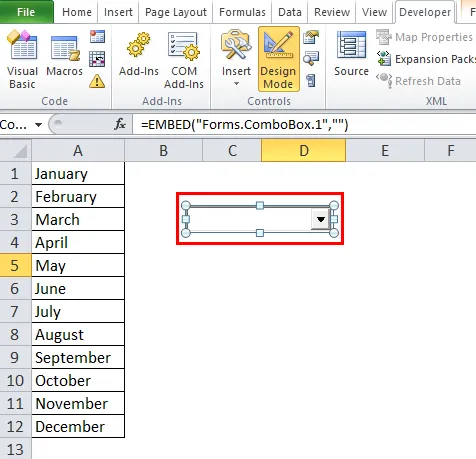
I passaggi per eliminare la casella combinata di controllo Active X in Excel
- Vai alla scheda Sviluppatore, attiva "Modalità progettazione".
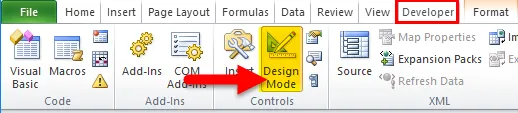
- Selezionare la casella combinata di controllo Active X che si desidera eliminare e premere Elimina.
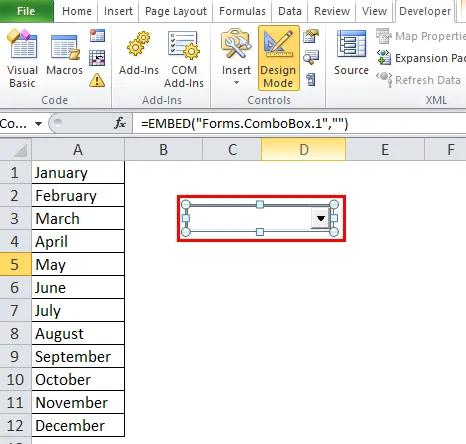
Cose da ricordare sulla casella combinata in Excel
- È più versatile.
- Consente all'utente di digitare il valore nella casella di testo dall'intervallo di elementi.
- In "Combo Box" di ActiveX Control, l'utente può modificare proprietà come dimensioni del carattere, colori, ecc
- È comunemente usato come controllo dell'interfaccia utente da cui un utente può selezionare un elemento secondo la propria scelta.
- Semplifica l'inserimento dei dati e offre molte funzionalità e flessibilità.
- In MS Excel sono disponibili due metodi per creare caselle combinate, offrendo più opzioni per svolgere il lavoro in modo più semplice.
Articoli consigliati
Questa è una guida alla casella combinata in Excel. Qui discutiamo i suoi usi e come creare Combo Box in Excel con esempi di Excel e modelli di Excel scaricabili. Puoi anche guardare queste utili funzioni in Excel:
- Guida alla funzione AGGREGATE in Excel
- Come utilizzare la funzione COMBIN in Excel?
- Funzione PROPER in Excel - MS Excel
- Funzione CODICE Excel - Devi sapere